安全模式,小编教你安全模式要怎么进入
- 分类:Win7 教程 回答于: 2018年05月23日 12:36:02
怎么进入安全模式?我们在电脑遇到问题的时候,在解决的步骤里,就会出现要进入安全模式进行操作的这一步骤。但是我们要怎么进入安全模式呢?这就问到点子上了。因为今天我就是来给你们说说怎么进入安全模式的。
或许会有小可爱问,电脑的安全模式感觉没什么用呀,它有什么用处呢?小编来告诉你们,它的用处可大了,当我们的桌面的“回收站”里的文件无法删除的时候。我们就要进图安全模式里进行删除了。但我们要怎么进这个安全模式呢?小编今天就来告诉你们。
其实不同的操作系统再进入安全模式的方式都是不一样的,就像是以前的系统,只要在开机的时候按“Ctrl”就能进入安全模式了。

安全模式怎么进图-1
XP操作系统的话,在开机的时候一直按F8就能进入到安全模式里
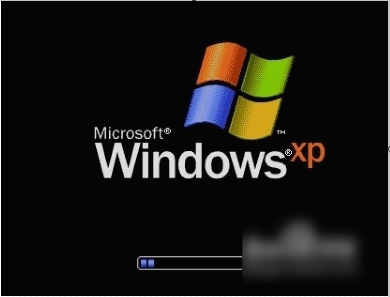
怎么进入图-2
接下来小编要说一下win7进入安全模式的步骤,因为在这比较繁琐一点。先重启电脑,然后在系统没有启动的时候一直按F8,直到出现一个黑色选择菜单,然后就点击安全模式,也就是第一个选项
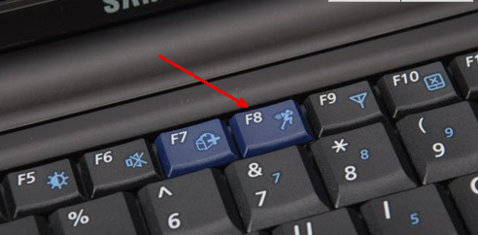
安全模式怎么进图-3
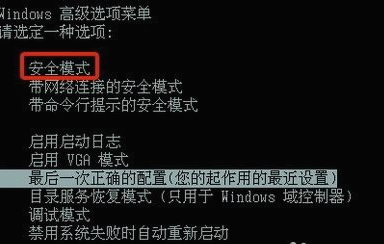
安全模式图-4
以上就是小编介绍的方法啦~~~~不知道对你们有没有帮助呢~~?

怎么进入图-5
 有用
17
有用
17


 小白系统
小白系统


 1000
1000 1000
1000 1000
1000 1000
1000 1000
1000 1000
1000 1000
1000 1000
1000 1000
1000 1000
1000猜您喜欢
- 小编教你Ghost windows7系统32位升级6..2017/06/21
- 手把手教你win7和xp双系统怎么安装..2019/01/02
- win7操作系统下载后如何安装..2022/12/26
- 打印处理器不存在,小编教你打印处理器..2018/09/08
- win11改为win7界面的方法2022/11/13
- 小编教你电脑Word分栏怎么用..2019/05/13
相关推荐
- 一键还原win7系统怎么关闭2022/11/02
- 小白三步装机系统win7怎么激活..2022/06/23
- 雨林木风微软win732位旗舰版下载..2017/07/19
- win7系统装机教程2024/01/15
- win7旗舰版正版:稳定安全,畅享操作..2024/01/02
- 精简Win7系统,提升电脑性能..2023/11/28




















 关注微信公众号
关注微信公众号





